ppt常用技巧及功能培训
- 格式:ppt
- 大小:4.70 MB
- 文档页数:29

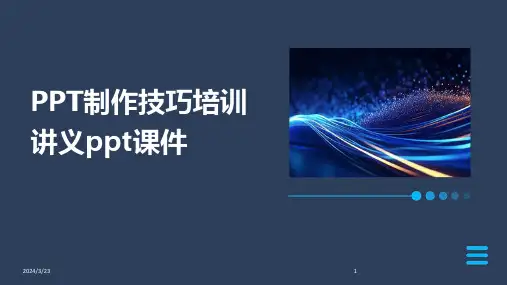
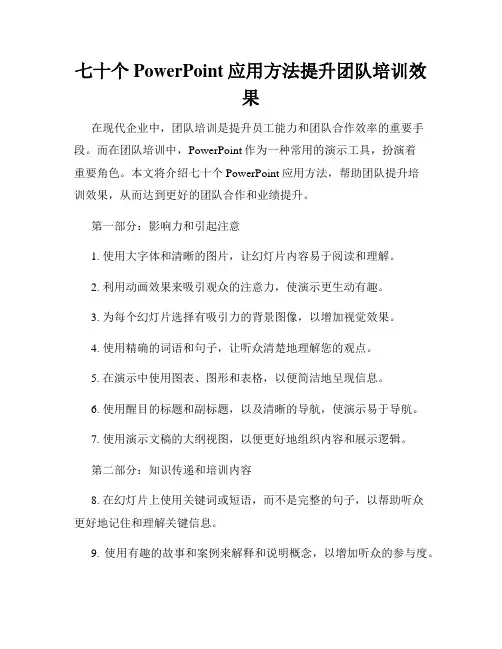
七十个PowerPoint应用方法提升团队培训效果在现代企业中,团队培训是提升员工能力和团队合作效率的重要手段。
而在团队培训中,PowerPoint作为一种常用的演示工具,扮演着重要角色。
本文将介绍七十个PowerPoint应用方法,帮助团队提升培训效果,从而达到更好的团队合作和业绩提升。
第一部分:影响力和引起注意1. 使用大字体和清晰的图片,让幻灯片内容易于阅读和理解。
2. 利用动画效果来吸引观众的注意力,使演示更生动有趣。
3. 为每个幻灯片选择有吸引力的背景图像,以增加视觉效果。
4. 使用精确的词语和句子,让听众清楚地理解您的观点。
5. 在演示中使用图表、图形和表格,以便简洁地呈现信息。
6. 使用醒目的标题和副标题,以及清晰的导航,使演示易于导航。
7. 使用演示文稿的大纲视图,以便更好地组织内容和展示逻辑。
第二部分:知识传递和培训内容8. 在幻灯片上使用关键词或短语,而不是完整的句子,以帮助听众更好地记住和理解关键信息。
9. 使用有趣的故事和案例来解释和说明概念,以增加听众的参与度。
10. 结合影音资料,如音频、视频和图片,以使内容更加生动。
11. 制作详细的演讲稿和讲义,可以作为参与者后续学习和复习的资源。
12. 利用PowerPoint的问答和互动功能,在演示中加入问题和答案,以促进学员积极参与。
13. 使用PowerPoint的注释功能,在幻灯片中添加额外的解释和备忘,以便参与者更好地理解和记忆。
第三部分:团队参与和互动14. 创造团队合作的氛围,通过小组讨论和合作项目,使参与者更好地互动和共享经验。
15. 利用PPT的投票功能,给参与者提供机会在特定问题上表达他们的意见和选择。
16. 使用PPT的评论功能,鼓励参与者在演示过程中提问、发表观点或分享自己的经验。
17. 在演示中添加游戏和竞赛元素,以增加参与者的兴趣和激发胜利的欲望。
18. 制作幻灯片模板,让参与者根据模板进行小组任务或个人汇报,促进学习和互动。



PPT制作技巧培训大全contents •PPT基础操作与设置•文本编辑与排版技巧•图片处理与美化方法•动画效果与交互设计•图表制作与数据分析展示•高级功能应用与拓展目录PPT基础操作与设置01启动PPT 应用程序后,选择“文件”菜单中的“新建”命令,然后选择所需的模板或空白演示文稿。
新建PPT 文件选择“文件”菜单中的“保存”命令,为演示文稿命名并选择保存位置。
建议使用“.pptx”格式保存,以确保兼容性。
保存PPT 文件在PPT 应用程序中选择“文件”菜单中的“打开”命令,浏览并选择要打开的PPT 文件。
打开PPT 文件新建、保存和打开PPT 文件设置幻灯片大小和方向设置幻灯片大小在“设计”选项卡中,选择“幻灯片大小”按钮,从下拉菜单中选择标准大小或自定义大小。
设置幻灯片方向在“设计”选项卡中,选择“幻灯片方向”按钮,可以选择横向或纵向布局。
调整幻灯片布局与主题选择幻灯片布局在“开始”选项卡中,选择“幻灯片布局”按钮,从下拉菜单中选择所需的布局样式。
应用幻灯片主题在“设计”选项卡中,选择“主题”按钮,从下拉菜单中选择适合的主题样式,以统一演示文稿的外观。
插入图片在“插入”选项卡中,选择“图片”按钮,从文件浏览器中选择要插入的图片。
调整图片大小和位置以适应幻灯片布局。
插入文本框在“插入”选项卡中,选择“文本框”按钮,然后在幻灯片上拖动以创建文本框。
输入所需的文本内容。
插入形状在“插入”选项卡中,选择“形状”按钮,从下拉菜单中选择所需的形状。
在幻灯片上拖动以创建形状,并根据需要调整其大小和颜色等属性。
插入文本框、图片和形状文本编辑与排版技巧02直接在幻灯片占位符中输入文本,或插入文本框输入。
输入文本编辑文本格式化文本选择文本后,可进行复制、粘贴、剪切、查找与替换等操作。
设置文本的字体、字号、颜色、加粗、倾斜等效果。
030201文本输入、编辑和格式化设置段落的首行缩进、悬挂缩进等。
段落缩进调整段落前后的间距,使文本更加美观易读。




